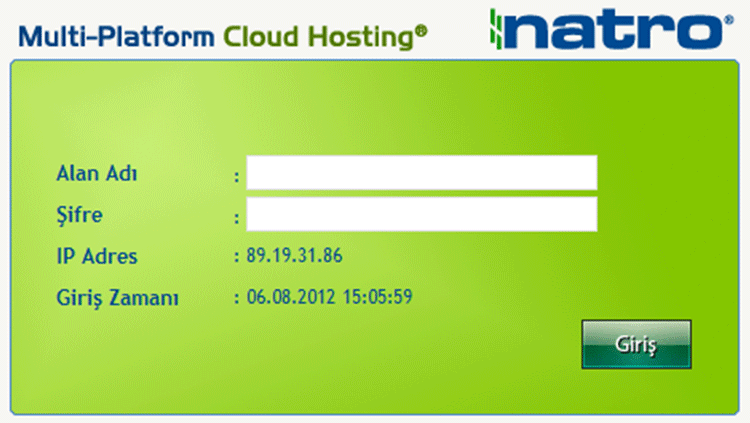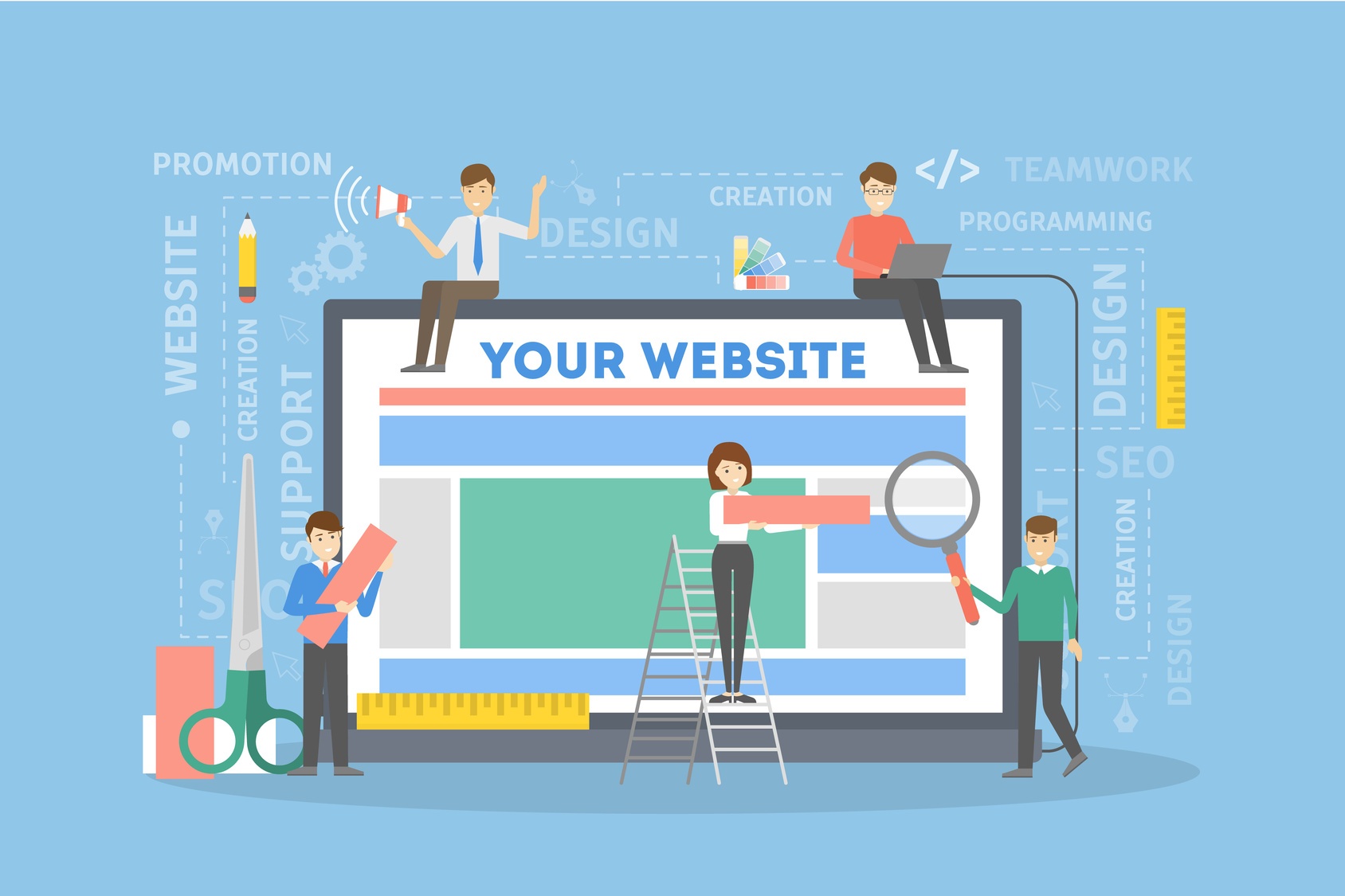Natro.com‘dan aldığınız web hosting ürününü daha kolay yönetebilmeniz için, natro yazılımcıları tarafından geliştirilen “Natro Hosting Panel” kullanımı ile ilgili bilgiler vereceğiz. Daha önce natro.com üzerinden adım adım web hosting satın alma sürecini anlatmıştık. Şimdi de adım adım hosting yönetimine giriş yapacağız.
Hosting Panel Girişi
Natro‘dan web hosting hizmeti satın aldıktan sonra, web hosting hesap bilgileriniz tarafınıza email ile gönderilmektedir, bu bilgiler ile HostingPanel’e giriş yapabilirsiniz.
Natro Hosting Panel’e natro.com üzerinden müşteri hesabınıza giriş yaparak, ya da direkt hostingpanel.natro.com adresinden erişebilirsiniz.
Natro.com üzerindeki müşteri hesabınızdan Hosting Panel’e giriş yapmak için Web Sitesi Yönetimi > Web Hosting Hesapları yolunu izleyerek ilgili web hosting hesabını seçip “Yönet” butonuna tıklamanız yeterlidir. hostingpanel.natro.com adresinden ise, yönetmek istediğiniz hosting hesabına tanımlı kullanıcı adı ve şifrenizi yazarak hosting panel’e giriş yapabilirsiniz.
Hosting Panel’e giriş yaptıktan sonra, anasayfada ürün aktivasyon bilgilerini (hesap başlangıç-bitiş tarihleri, ödeme periyodu, ödeme tutarı) göreceksiniz. Ayrıca disk alanı,e-posta hesabı,veritabanı ve trafik kaynak kullanım oranlarını da öğreneceksiniz.
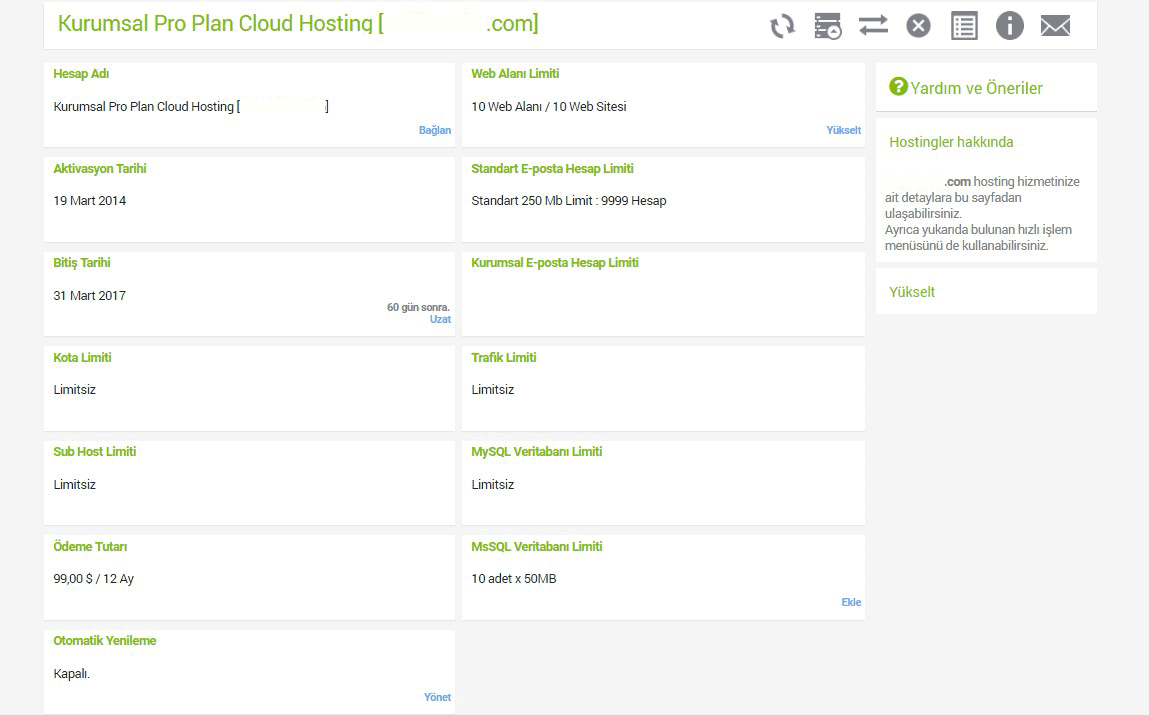
Yeni Web Sitesi Oluşturmak
Web Hosting hesabınızda birden fazla alan adı barındırma hakkınız var ise, Multi-Platform desteğimiz sayesinde isterseniz Windows, isterseniz Linux hosting tercih edebilirsiniz. Ancak yeni bir web hosting oluşturmak için, öncelikle sağ üst kısımda bulunan “Hosting Panel” iconuna tıklamanız gerekmektedir. Açılan sayfada sağ bölümde bulunan “Web Alanı Yönetimi” sekmesine tıklayıp web sitelerinizin listelendiği sayfaya ulaşacaksınız.
Bu bölümde üst kısımda yer alan “Yeni Web Alanı Ekle” butonuna tıklayıp, web sitesi oluşturma işlemine başlayabilirsiniz.
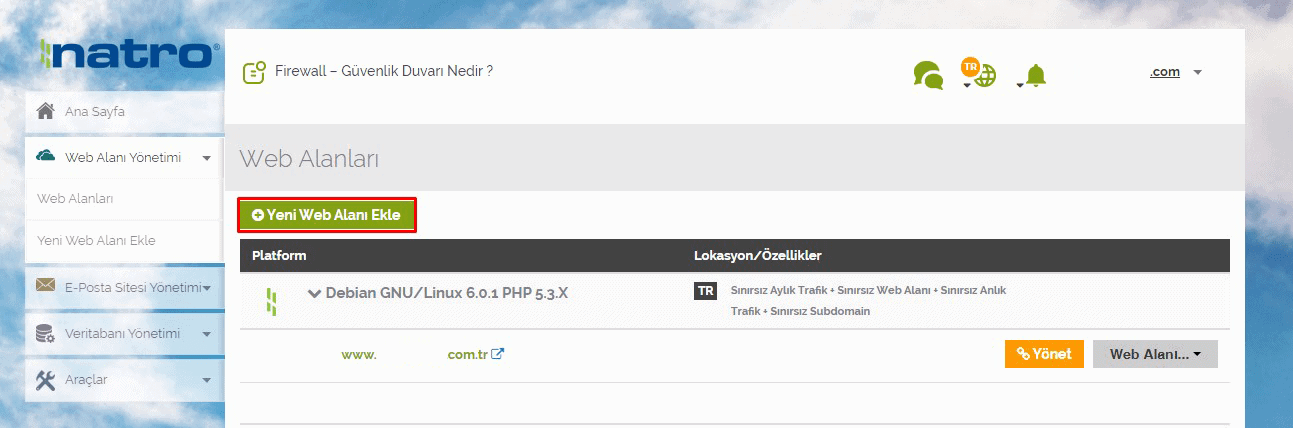
Sonrasında Linux Hosting tercih ettiğinizi varsayarak, aşağıdaki resimde gördüğünüz gibi Cloud Linux‘u seçiyoruz. Dilerseniz alt kısımda bulunan “Açılışta popüler uygulamalardan birinin kurulmasını istiyorum” ifadesinin yanındaki kutucuğu işaretleyerek, WordPress, Joomla, OpenCart gibi hazır kurulum web sitelerini tek tıkla hızlıca kurabilirsiniz.
Web sitesi kurmak istediğimiz alan adını seçerek, “Oluştur” butonuna tıklıyoruz ve işlemimizi tamamlıyoruz.
Web Sitesi Silmek
Web Hosting hesabınızı farklı bir alan adında kullanmak için, daha önce oluşturmuş olduğunuz web sitelerini silmek isteyebilirsiniz. Natro Cloud Panel’e bağlanarak, Web Alanı Yönetimi kısmından, silmek istediğimiz web siteni hesabının sağ tarafında bulunan “Web Alanı”na tıklayıp açılan seçeneklerden “Sil” butonuna tıklayıp web sitenizi silebilirsiniz.
NOT: Bir web sitesini silmeden önce mutlaka dosyalarınızı yedeklemenizi tavsiye ederiz.
İlerleyen günlerde Natro HostingPanel ile ilgili anlatımlarımız devam edecek, bizi takip etmeye devam edin.